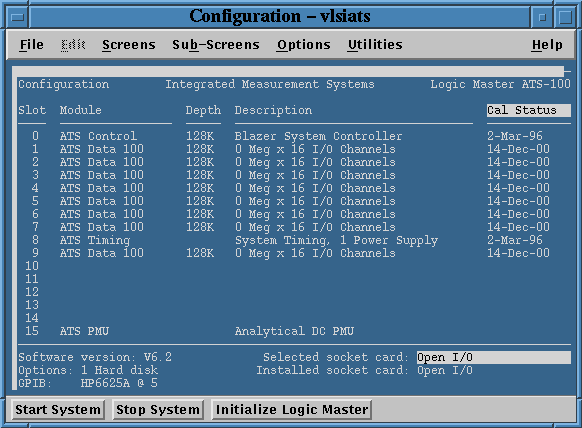
| 2 IMS Screens による機能テスト |
|---|
| 2.1 ツールの起動 |
制御用ワークステーションvlsitestにログインすると、X-Windowを立ち上がります。ロジックマスタにIDLE LED が点灯しているのを確認し、コマンドラインから、
vlsitest> ims [RET]
を実行し、IMS Screens を起動します。図2.1のようなウインドウが現れます。右下の Selected socket card: が Open I/O となっていることを確認します。もし、違っていたら、この部分を右クリックして変更します。
※ コマンド ims は、'ims_screens &' にalias がかかっています。
(注意) もし、ModuleがセットされているSlotの位置が図2.1と異なっていたら、前回の使用者に連絡して、VDEC標準Pin配置に対応するように戻してもらいましょう。
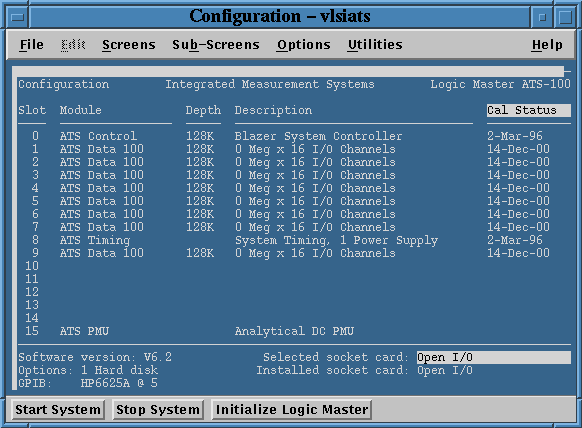 |
| 図2.1 Configuration |
| 2.2 グループの作成とピン割り当て |
デバイス信号に名前と番号を付け、それらをロジックグループに構成します。プルダウンメニュから、Screens → Resource Assignment を選択すると図2.2のようなウインドウが現れます。グループは、多ビットの信号(ベクトル)を一まとめにして名前を付けておくために使用します。従って、1bitの信号では、1つの信号を1つのグループに割り当てることになります。
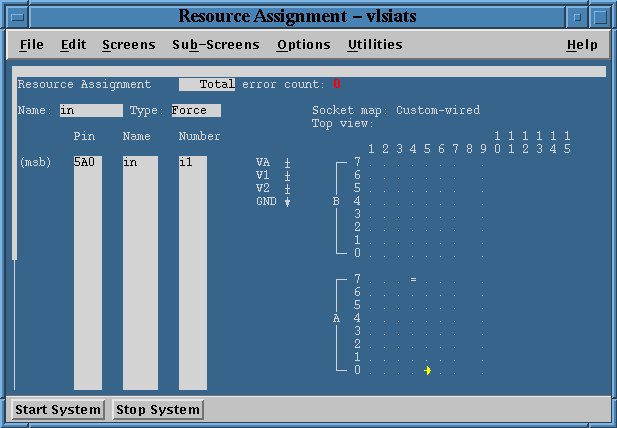 |
| 図2.2 Resource Assignment |
ここでは、例として、遅延バッファの入力ピン (1bit) を、'in' という名前のグループに割り当てます。
VDECアダプトの場合、電源は下記のように設定します。
| (Group)Name | Type | Pin | Name | Number | 注意点 |
|---|---|---|---|---|---|
| VA | Power | VA | va | va | |
| VDD | Power | V1 | vdd | vdd | Rohm CMOS 180nmのQFP80の場合VDDOに設定 |
| VDDO | Power | V2 | vddo | vddo | Rohm CMOS 180nmのQFP80の場合VDDに設定 |
| GND | Power | GND | gnd | gnd |
| 2.3 Operating Condition の設定 |
Pinアサインされたグループに対して、詳細な動作環境を定義します。プルダウンメニューから、Screens → Operating Conditions を選択します。図2.3のようなウインドウが現れます。
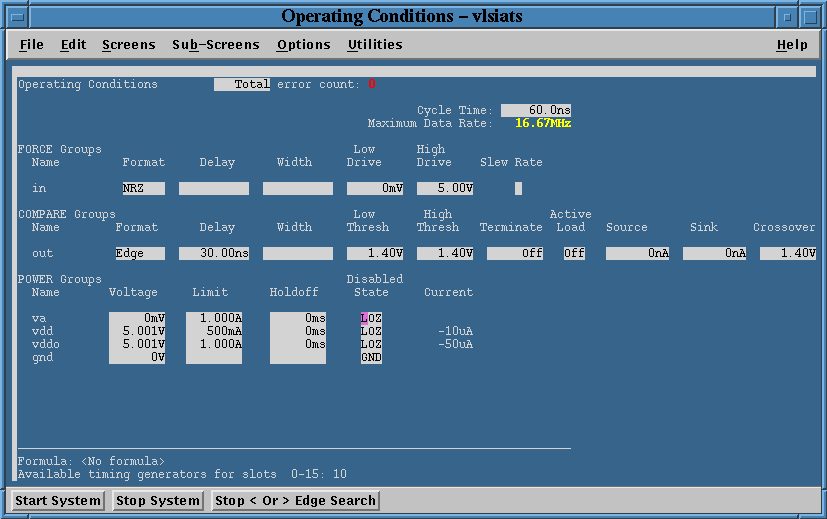 |
| 図2.3 Operating Conditions |
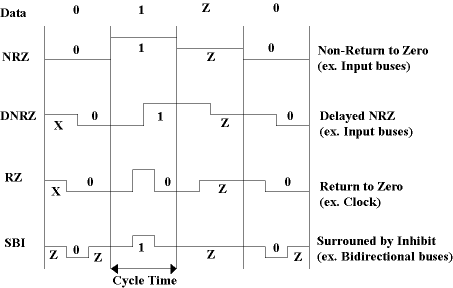 |
| 図2.4 入力信号フォーマット |
| 2.4 テストパターンの入力と編集 |
プルダウンメニューから、Screens → Patern Control を選択します。図2.5のようなウインドウが現れます。テストパターンを入力するには下記の3つの方法があります。
表2.1 Instructionの例
| Instruction | Control Description | Goto * | *行へ無条件で戻る | Loop ? times ・・・ End Loop | Loop - End Loop 間を ? 回繰り返す | Halt | 終了 |
|---|
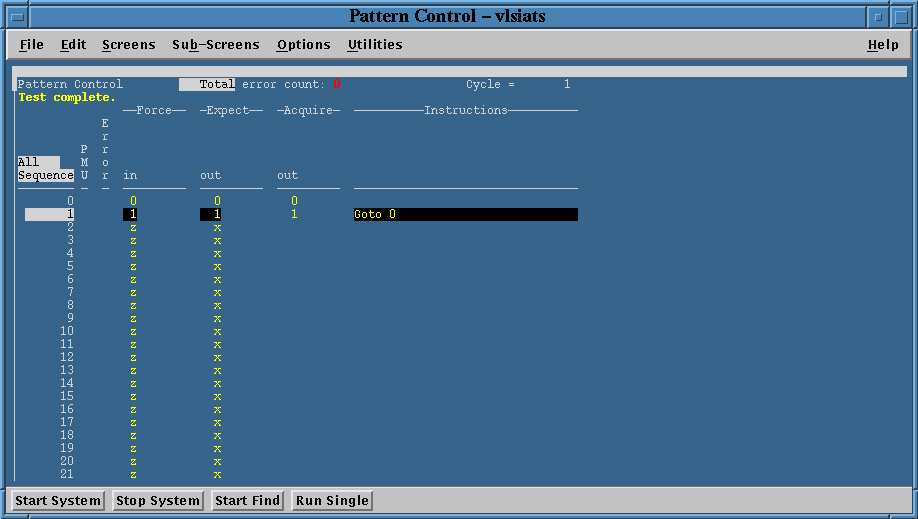 |
| 図2.5 Pattern Control |
| 2.5 テスト実行 |
ウインドウ下部の Start System ボタンをクリックするとテストが開始され、終了すると、Acquire フィールドには測定結果が表示され、上のほうに黄色の文字で Test Complete. と表示されます(図2.5参照)。但し、図2.5の場合、Goto 0 の Instruction により、無限ループとなっていますので、自分ではテストが終了しませんので、Stop System ボタンをクリックして終了させます。
Expect と Acquire が一致しない場合は、その個所が赤く表示され、Error フィールドに e の文字が表示されます。また、上部の Error Count: のフィールドにエラーの数が表示されます。
| 2.6 セーブとリストア |
作成したデータを保持するには、プルダウンメニューから、Screens → I/O Functions を選択します。図2.6のようなウインドウが表示されます。Operation: のフィールドでマウスの中/右クリックして Save File を選択し、To/From のフィールドでは、保存先 (Host ) を選択します。Filename: を入力し、ウインドウ下部の Start Save / Restore をクリックすると保存が開始されます(この操作は、よく忘れるので注意)。リストアする場合は、Operation: フィールドを Restore file にして同様の操作を行います。
 |
| 図2.6 I/O Functions |
| 2.7 終了 |
テスト信号を停止(Pattern Control 上部の Test Complete.)を確認し、プルダウンメニューから、File → Exit を選択します。そのあと装置の立ち下げを行います。



Copylight (C) 2001 Akio Kitagawa, Kanazawa Univ.